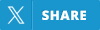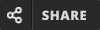BİL101U Temel Bilgi Teknolojileri I Ünite -3
Sunum Teknolojileri
#1. Aşağıdakilerden hangisi “Prezi” nin kullanıcılarına sunduğu hizmetlerden biri değildir?
Cevap : e. Çevrim içi video-konferans düzenlenmesine izin vermek
“Prezi’nin Sunduğu Hizmetler: Gerçek Zamanlı İşbirliği ve Daha Fazlası”
Prezi, dinamik ve etkileşimli sunumlar oluşturmak için popüler bir araç olarak bilinir. Kullanıcılarına çeşitli özellikler sunarak sunum deneyimini zenginleştirir. Ancak, aşağıdaki seçeneklerden hangisinin Prezi’nin hizmetleri arasında yer almadığını düşünüyorsunuz?
Doğru cevap: e. Çevrim içi video-konferans düzenlenmesine izin vermek
Prezi, sunumları çevrim içi ortamda saklama (a), çevrim içi davet edilen kişilerle birlikte çalışma (b), hazırlanan sunumları bilgisayara indirme (c) ve sunumlara flash animasyonlar, çevrim içi videolar, fotoğraflar ekleme (d) gibi özellikleri destekler. Ancak, Prezi’nin özelliği olarak çevrim içi video-konferans düzenleme seçeneği bulunmamaktadır. Bu, Prezi’nin odaklandığı temel özelliklerden biri değildir.
#2. İşaretlenen tüm ögelerin hepsinin sunuma katılmasını sağlayan ve sıralama olanağı veren “prezi” menüsü aşağıdakilerden hangisidir?
Cevap : c. Path
Prezi Sunum Platformunda Path Menüsü
Prezi, geleneksel sunum araçlarından farklı olarak dinamik ve etkileşimli bir sunum deneyimi sunan bir platformdur. Bu platformun önemli özelliklerinden biri de “Path” menüsüdür. Path menüsü, kullanıcılara sunumlarına belirli bir sıra ve düzen kazandırmalarını sağlar.
Prezi sunumlarınızda izleyicilerinizi belirli bir akışta yönlendirmek ve önemli noktalara vurgu yapmak için Path menüsünü kullanabilirsiniz. İşte “İşaretlenen tüm ögelerin hepsinin sunuma katılmasını sağlayan ve sıralama olanağı veren ‘prezi’ menüsü aşağıdakilerden hangisidir?” sorusunun cevabı olan Path menüsü, kullanıcılara bir dizi öğeyi belirli bir sırayla sunma ve sunum akışını kontrol etme imkanı tanır.
Diğer Prezi menüleri arasında Insert, Frame, Colors&Fonts ve Theme bulunsa da, Path menüsü sunumunuzu adım adım düzenleme ve izleyicilere etkili bir şekilde iletilmesini sağlama konusunda öne çıkar. Bu menü, bir Prezi sunumunun anlamını artırmak ve izleyicilere daha etkileyici bir deneyim sunmak isteyen kullanıcılar için güçlü bir araçtır.
Sonuç olarak, Prezi’nin Path menüsü, sunumlarınızı düzenlemenizi, özelleştirmenizi ve izleyicilerinizi belirli bir yol boyunca rehberlik etmenizi sağlayan önemli bir araçtır. Bu özellik, sıradan sunumların ötesine geçerek dinamik ve etkileyici bir sunum deneyimi oluşturmanıza yardımcı olur.
#3. Sunumda verilmek istenen mesajın kalıcılığını sağlamak için kapanış bölümünde yapılması gereken aşağıdakilerden hangisidir?
Cevap : a. Sunumda anlatılanların en önemli noktalarını içeren çarpıcı, kısa bir özetle birlikte soru-cevap bölümüne yer verilmelidir.
Etkili Sunum Kapanışının Sırrı: Doğru İletişim ve Özetleme
Başarılı bir sunumun en önemli aşamalarından biri, katılımcılara verilmek istenen mesajın kapanış bölümünde nasıl pekiştirileceğidir. Kapanış, izleyiciler üzerinde kalıcı bir etki bırakmak için stratejik bir şekilde planlanmalıdır.
Sunumun kapanış bölümünde, katılımcılara iletilmek istenen mesajın özüne odaklanmak oldukça kritiktir. Bu noktada, doğru seçenek olan (a) seçeneği devreye girer: Sunumda anlatılanların en önemli noktalarını içeren çarpıcı, kısa bir özetle birlikte soru-cevap bölümüne yer verilmelidir.
Özetleme, izleyicilerin sunum boyunca aktarılan bilgileri bir kez daha hatırlamalarını sağlar. Kısa ve etkileyici bir özet, dinleyicilerin zihinsel olarak sunumun ana fikirlerini kavramalarına yardımcı olur. Bu, sunumun amacına ulaşmasını sağlamak adına oldukça önemlidir.
Ayrıca, soru-cevap bölümü katılımcıların doğrudan etkileşimde bulunabileceği bir platform sağlar. Bu, sunumun interaktif bir deneyim haline gelmesine yardımcı olur ve izleyicilerin kendi düşüncelerini, sorularını paylaşmalarına olanak tanır.
Sonuç olarak, etkili bir sunum kapanışı, katılımcıların zihninde kalıcı bir etki bırakmak için özenle planlanmalıdır. (a) seçeneği, sunumun önemli noktalarını vurgulamak ve soru-cevap bölümüyle etkileşimi teşvik etmek adına doğru bir strateji sunar. Bu yaklaşım, izleyicilerin sunumun ana mesajını hatırlamalarını ve içselleştirmelerini sağlar
#4. PowerPoint sunularını hazırlarken slaytların arka plan stil ve renklerini ayarlamak için kullanılan sekme ve komut aşağıdakilerden hangisidir?
Cevap : a. Tasarım Sekmesi > “Arka Planı Biçimlendir”
PowerPoint sunularını hazırlarken slaytların arka plan stil ve renklerini ayarlamak için kullanılan doğru sekme ve komut aşağıdakilerden biridir: a. Tasarım Sekmesi > “Arka Planı Biçimlendir”. Bu seçenek, sunuların görsel çekiciliğini artırmak ve içeriği daha çarpıcı hale getirmek isteyen kullanıcılar için önemli bir araçtır. Tasarım Sekmesi altındaki “Arka Planı Biçimlendir” komutu, slaytların arka plan renkleri, desenleri ve diğer özelliklerini özelleştirmek için kullanılır. Bu özellik, sunuların estetik açıdan hoş ve profesyonel görünmesine yardımcı olur
#5. Aşağıdakilerden hangisi, etkili bir sunumun hazırlık aşamasında sunumu hazırlayan kişi tarafından yapılması gereken işlerden biri değildir?
Cevap : b. Sunumun süresini belirlemek için katılımcılara anket uygulamak
Sunum Hazırlığında Etkili Adımlar
Etkili bir sunum, özenli bir hazırlık sürecini gerektirir. Ancak, sunumu hazırlayan kişi tarafından yapılmaması gereken belirli adımlar da vardır. Bu adımlardan biri, sunumun süresini belirlemek için katılımcılara anket uygulamaktır. Sunum hazırlığı sırasında, amacını belirlemek, katılımcıların demografik özellikleri hakkında bilgi toplamak, gereksinimleri ve beklentileri göz önünde bulundurmak, hatta katılımcılardan gelebilecek sorulara karşı hazırlık yapmak oldukça önemlidir. Ancak, sunum süresini belirleme, genellikle sunumu hazırlayan kişinin sorumluluğu altında değildir. Bu nedenle, doğru cevap b, “Sunumun süresini belirlemek için katılımcılara anket uygulamak” olarak belirlenmiştir. Bu adım, sunum hazırlığı sürecinde yer almayan ve genellikle sunum organizasyonu veya katılımcıların talepleri tarafından yönetilen bir aşamadır.
#6. Microsoft PowerPoint dosyalarının uzantısı aşağıdakilerden hangisidir?
Cevap : c. pptx
Microsoft PowerPoint Dosyalarının Uzantısı Nedir?
Bilgisayar dünyasında dosya uzantıları, dosyanın türünü belirtmek için kullanılan önemli bilgilerden biridir. Bu uzantılar, dosyanın hangi program veya uygulama tarafından açılacağını belirler. Microsoft PowerPoint programı tarafından oluşturulan sunum dosyalarının uzantısı da ayrı bir tanıma sahiptir.
Microsoft PowerPoint dosyaları, genellikle “pptx” uzantısıyla bilinir. Bu uzantı, PowerPoint programında oluşturulan sunum dosyalarını tanımlar ve bu dosyaların diğer programlar tarafından açılmasını engeller. PPTX uzantısı, dosyanın içerdiği biçimlendirme, grafikler ve diğer öğeleri korur, böylece kullanıcılar orijinal sunumu tam olarak görüntüleyebilirler.
Eğer bir soruyla karşılaşırsanız ve “Microsoft PowerPoint dosyalarının uzantısı nedir?” diye sorulursa, doğru cevap “c. pptx” olacaktır. Bu uzantı, PowerPoint sunum dosyalarını tanımlamak için kullanılır ve geniş bir kullanıcı kitlesi tarafından bilinir.
Sonuç olarak, dosya uzantıları, bilgisayar kullanıcıları için önemli bir bilgi kaynağıdır ve dosyanın içeriği hakkında ipuçları verir. Microsoft PowerPoint dosyaları için belirtilmiş uzantı, kullanıcılara belirli bir dosyanın bir sunum dosyası olduğunu gösterir
#7. Aşağıdakilerden hangisi sunumlarda yapılan hatalardan biri değildir?
Cevap : e Aktarıcının sunuma konuya ilişkin bir fıkra ya da başından geçen bir olayla başlaması
Etkili Sunumların Anahtarı: Doğru Başlangıç
Etkili bir sunum, içeriği etkili bir şekilde iletmek ve izleyicilerin ilgisini çekmek için bir dizi önemli unsuru içerir. Ancak, her sunumda yapılan hatalar arasında bazıları öne çıkar. Bu hatalardan birini doğru bir şekilde belirlemek, başarılı bir sunum için önemli bir adımdır.
Sunum sırasında yapılan hatalar arasında aşağıdaki seçeneklerden hangisi yer almaz?
Doğru Başlangıç: Aktarıcının sunuma konuya ilişkin bir fıkra ya da başından geçen bir olayla başlaması
Etkili bir sunumun başlangıcı, izleyicilerin dikkatini çekmek ve konuya odaklanmalarını sağlamak için kritik bir rol oynar. Ancak, sunucunun konuyla ilgili bir anekdot veya olayla başlaması, etkili bir iletişim kurma ve izleyicilerin ilgisini çekme konusunda olumlu bir adımdır. Diğer seçenekler arasında sunuda çok fazla bilgi ve görselin kullanılması, farklı yazı puntosu büyüklükleri, sunucunun dinleyicilere sırtını dönmesi ve görsel malzemenin aşırı kullanımı gibi hatalar bulunabilir.
Bu nedenle, etkili bir sunum için doğru başlangıcın seçenek (e) olduğunu söyleyebiliriz. Unutmayın ki, her sunum farklıdır ve başlangıç teknikleri sunumun amacına ve izleyici kitlesine bağlı olarak değişebilir.
#8. Bilgisayardan fotoğraf, pdf dosyası, video, Youtube videolarını ya da çevrim içi bir fotoğrafı sunuma eklemeye yarayan “prezi” menüsü aşağıdakilerden hangisidir?
Cevap : a. Insert
Prezi Sunumlarında Medya Eklemenin Anahtarı: “Insert”
Günümüzde bilgisayar destekli sunumlar, görsel ve işitsel unsurları bir araya getirerek izleyicilere etkileyici deneyimler sunma amacıyla yaygın olarak kullanılmaktadır. Bu bağlamda, Prezi adlı sunum aracı, kullanıcılara çeşitli medya türlerini sunuma eklemelerini sağlayan bir dizi özellik sunmaktadır. Ancak, fotoğraf, PDF dosyası, video, YouTube videoları veya çevrim içi bir fotoğrafı sunuma eklemek istediğinizde başvurmanız gereken temel araç, “Insert” menüsüdür.
“Insert” menüsü, Prezi kullanıcılarına sunumlarına dinamizm ve görsel çeşitlilik katma konusunda geniş bir esneklik sağlar. Bu menü üzerinden çeşitli medya dosyalarını eklemek, sunumunuzu zenginleştirmek ve izleyicilere etkileyici bir deneyim sunmak için temel bir adımdır.
Prezi’nin “Insert” menüsü, kullanıcılarına ayrıca çerçeve (Frame), yol (Path), renk ve yazı tipi seçenekleri gibi diğer önemli özelliklere erişim sağlar. Ancak, medya eklemek istediğinizde ilk tercihiniz “Insert” menüsü olacaktır.
Sonuç olarak, Prezi kullanıcıları, sunumlarını daha etkileyici hale getirmek ve izleyicilere çeşitli medya içerikleri sunmak için “Insert” menüsünü kullanmalıdır. Bu özellik, Prezi’nin esnek yapısını ve kullanıcı dostu ara yüzünü vurgular, böylece etkili ve çarpıcı sunumlar oluşturmak isteyenler için vazgeçilmez bir araç haline gelir.
#9. Aşağıdakilerden hangisi katılımcıların sunumu kolay izleyebilmeleri için dikkat edilmesi gerekenlerden biri değildir?
Cevap : c. Oturma düzenini boy sırasına göre ayarlamak
a. En fazla 10-15 kelimeden oluşan kısa cümleler kullanmak: Sunum sırasında kullanılan cümlelerin kısa ve öz olması, katılımcıların konuyu daha iyi takip etmelerine yardımcı olabilir.
b. Etken fiiller kullanmak: İletişimde etken fiiller kullanmak, sunumu canlı ve etkili hale getirebilir, katılımcıların dikkatini çekebilir.
c. Oturma düzenini boy sırasına göre ayarlamak:
d. Genel ifadeler yerine somut örnekler vererek net ifadeler kullanmak: Somut örnekler ve net ifadeler, konunun daha iyi anlaşılmasını sağlar ve katılımcıların ilgisini çeker.
e. Sözcükleri isabetli seçmek ve çok bilinenden az bilinene doğru ilerlemek: Sözcük seçimi ve bilgi aktarımında, basitten karmaşığa doğru bir ilerleme, katılımcıların konuyu daha iyi takip etmelerine katkı sağlar.
Sonuç olarak, katılımcıların sunumu kolay izleyebilmeleri için dikkat edilmesi gereken unsurlardan biri, boy sırası değildir. Ancak, doğru oturma düzeni de etkili iletişimi destekleyen önemli bir detay olabilir.
#10. Aşağıdaki sunum araçlarından hangisi 2014 yılında seçilen en iyi yedi sunum aracından biri değildir?
Cevap : e. Microsoft Powerpoint
2014 Yılında Seçilen En İyi Sunum Araçları ve Microsoft PowerPoint
Teknolojinin hızla geliştiği günümüzde, etkili iletişim kurmanın vazgeçilmez araçlarından biri de sunum yazılımlarıdır. 2014 yılında, birçok farklı özellik ve kullanım kolaylığı sunan sunum araçları arasında seçim yapmak zor olabilir. Ancak, bu yılın en iyi yedi sunum aracından birine baktığımızda, Microsoft PowerPoint’in bu seçkin listeye giremediğini görüyoruz.
Seçilen en iyi sunum araçları arasında yer almayan Microsoft PowerPoint’e alternatif olarak, Clearslide, Prezi, Slideshark, ve Haiku Deck gibi güçlü araçlar öne çıkıyor. Bu araçlar, kullanıcılarına çeşitli özellikler sunarak, etkileyici ve dinamik sunumlar hazırlama imkanı tanımaktadır.
Clearslide, kullanıcılarına interaktif sunumlar oluşturma ve paylaşma konusunda geniş bir yelpaze sunarken, Prezi ise geleneksel sunum formatının dışında hareketli ve dinamik bir sunum deneyimi sunmaktadır. Slideshark, sunumları kolayca paylaşma ve mobil cihazlarda görüntüleme imkanı sunarken, Haiku Deck ise minimalist tasarımıyla dikkat çekiyor.
Ancak, 2014 yılında seçilen en iyi yedi sunum aracı arasında yer almayan Microsoft PowerPoint, bu dönemde belki de yeni ve yenilikçi özellikler sunamamış olabilir. Ancak, PowerPoint’in sürekli güncellemelerle ve kullanıcı geri bildirimlerine dayalı olarak gelişmeye devam ettiğini unutmamak önemlidir.
Sonuç olarak, sunumlar, etkili iletişim kurmanın önemli bir unsuru olmaya devam ediyor ve bu alanda kullanıcıların tercihleri zaman içinde değişebiliyor. Microsoft PowerPoint, tarihinde bir dönem listenin dışında kalmış olabilir, ancak gelecekteki gelişmeler ve güncellemelerle tekrar öne çıkabilir
SONUÇ
BİL101U Temel Bilgi Teknolojileri I Ünite -3
Sunum Teknolojileri
Anadolu Aöf Tıbbi Dokümantasyon ve Sekreterlik
Anadolu Aöf Web Tasarımı ve Kodlama
BİL101U Temel Bilgi Teknolojileri I Ünite -3
Sunum Teknolojileri
Anadolu Aöf Tıbbi Dokümantasyon ve Sekreterlik
Anadolu Aöf Web Tasarımı ve Kodlama
HD Quiz powered by harmonic design
Anadolu Aöf Tıbbi Dokümantasyon ve Sekreterlik
Anadolu Aöf Web Tasarımı ve Kodlama
| BİL101U Temel Bilgi Teknolojileri I
Ünite -3 |
||||
|---|---|---|---|---|
Sunum Teknolojileri
Sunum Teknolojileri |
 |
 |